有时我们经常会遇到USB键盘无法使用,插入键盘后电脑检测不到,也不出现叹号设备。原因分析:仔细观察人体学输入设备中有两个设备,通过硬件id确认其中USB 输入设备是鼠标,上面的英文设备实际上是键盘。也就是Windows系统错误的把键盘识别为了别的设备。
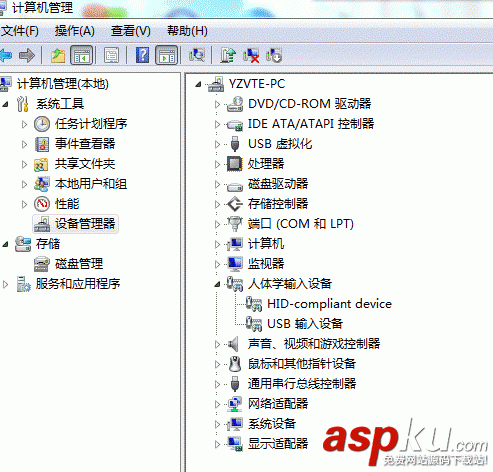
解决方法:
右键选择更新驱动程序---浏览计算机以查找驱动程序软件---从计算机的设备驱动程序列表中选择---选择USB输入设备---下一步问题解决。
1. 右键选择HID-compliant device---更新驱动程序;
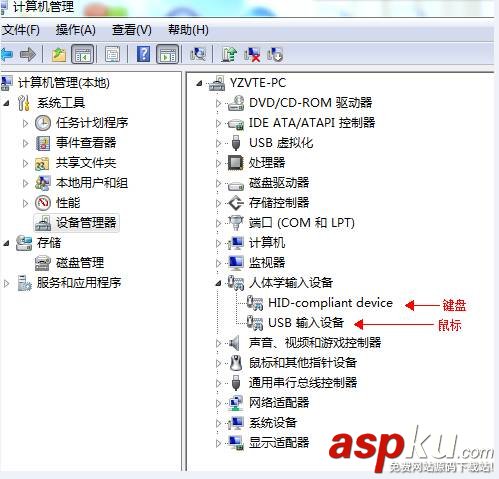
2. 浏览计算机以查找驱动程序软件;
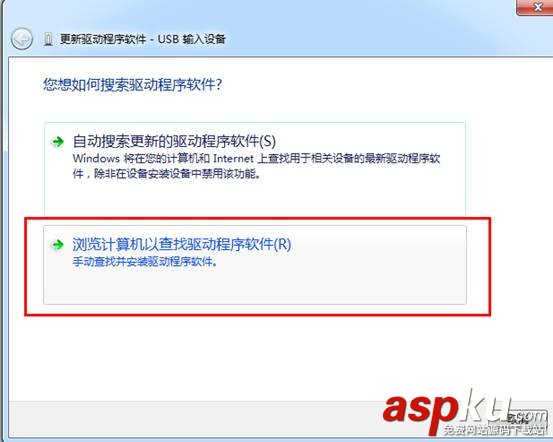
3. 从计算机的设备驱动程序列表中选择;
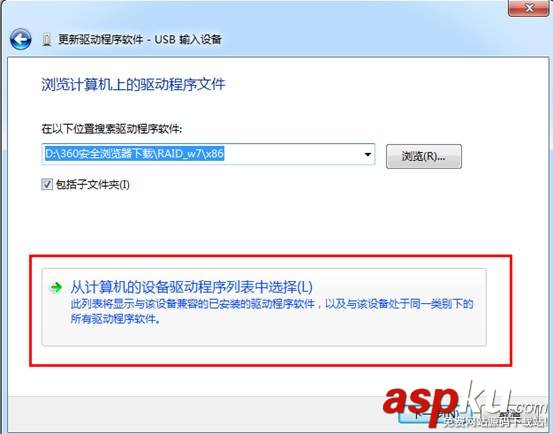
4. 选择USB输入设备;
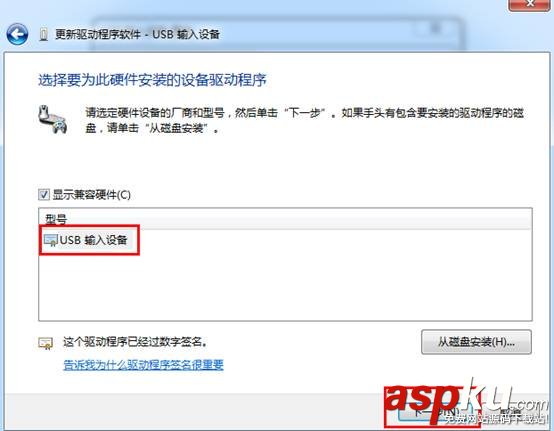
5. 下一步;
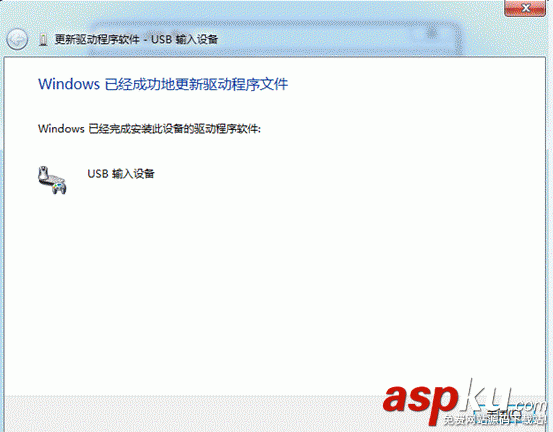
最终设备管理器重新检测到键盘。
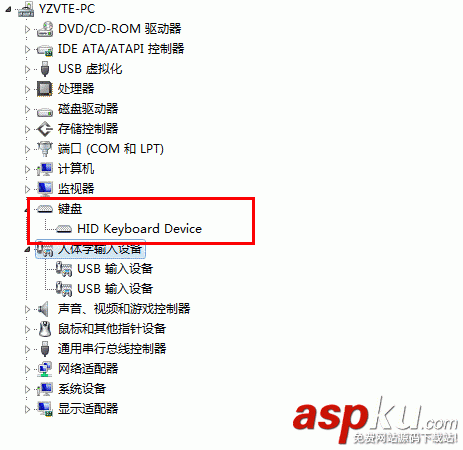
新闻热点
疑难解答